Alcatel POP C7 7041D Pure White: Набор, Вызовы и Контакты .
Набор, Вызовы и Контакты .: Alcatel POP C7 7041D Pure White
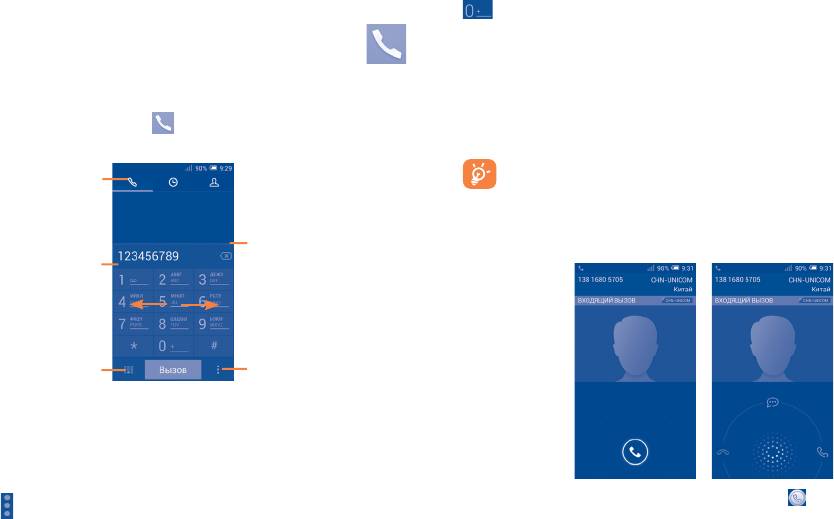
Международный вызов
Набор, Вызовы и Контакты .
Чтобы осуществить международный вызов, нажмите и удерживайте
3
для ввода “+”, затем введите международный код страны и
полный номер телефона и нажмите Вызов .
3.1 Набор ..............................................................
Экстренные вызовы
3.1.1 Осуществление вызова
Если ваш телефон находится в зоне действия сети, наберите номер
Вы можете с легкостью осуществлять вызовы с помощью
экстренной связи нажмите Вызов для осуществления экстренного
приложения Телефон. Нажмите
на Главном экране для перехода
вызова. Это возможно даже без SIM-карты и без ввода PIN-кода.
к приложению Телефон .
При использовании двух SIM-карт, появится диалоговое окно
Скользите для
доступа к Вызовам и
для выбора SIM-карты. По истечении периода выбора,
Контактам.
система самостоятельно выберет SIM-карту по умолчанию.
Нажмите, чтобы
3.1.2 Принятие или отклонение вызова
удалить цифру
Нажмите и
удерживайте для
доступа к Голосовой
почте
Нажмите,
чтобы открыть
Нажмите, чтобы
дополнительные
скрыть / показать
опции
панель набора
номера
Введите необходимый номер или выберите номер из пункта
Контакты или Вызовы скользя или нажимая на соответствующие
вкладки, затем нажмите клавишу Вызов для осуществления вызова.
Набранный вами номер может быть сохранен в Контактах , нажмите
При поступлении входящего вызова, нажмите .
на иконку
и в открывшемся меню выберите пункт Добавить в
контакты.
• Скользите вправо, чтобы ответить;
Для завершения вызова нажмите Завершить или клавишу
• Скользите влево для отклонения вызова;
(1)
выключения
.
• Скользите вверх, чтобы отклонить вызов, отправив SMS сообщение.
(1)
Убедитесь, что функция Клавиша выключения завершает вызов
активирована в настройках вызовов.
31 32
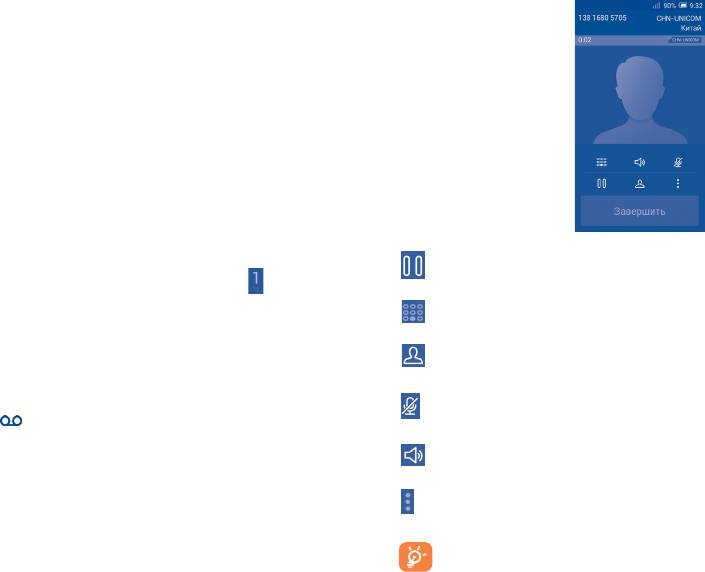
Для отключения мелодии входящего вызова, нажмите клавишу
увеличения/уменьшения громкости или поверните телефон
экраном вниз, если включена функция Поворот для отключения
звонка. Чтобы включить эту функцию, перейдите в меню Настройки
> Жесты > Поворот для отключения звонка или нажмите Телефон
> Настройки > Другие настройки > Поворот для отключения
звонка.
3.1.3 Вызов Голосовой почты
Голосовая почта предоставляется вашим оператором сотовой связи
для того, чтобы избегать пропущенные вызовы. Голосовая почта
работает в качестве автоответчика, к которому вы можете обратиться
в любое время.
Нажмите для удержания текущего вызова. Нажмите на
Для доступа к Голосовой почте нажмите и удерживайте
на вкладке
эту иконку для возвращения к вызову.
Набор .
Нажмите для отображения Панели набора.
Для того чтобы задать номер вашей голосовой почты, нажмите
клавишу Меню на экране набора номера, затем нажмите Настройки
Нажмите, чтобы добавить вызов.
> Голосовые вызовы > Голосовая почта.
Если вы получили голосовое сообщение, в строке Состояния
Нажмите для отключения громкости вызова. Нажмите
высветится иконка
. Откройте панель Уведомлений и нажмите
еще раз для включения громкости вызова.
Новое голосовое сообщение.
Нажмите для активации громкой связи во время вызова.
Нажмите еще раз для отключения громкой связи.
3.1.4 Во время Голосового вызова
Для регулировки громкости во время вызова, нажмите клавишу
Нажмите, чтобы начать запись.
увеличения/уменьшения громкости.
Во избежание прикосновений к экрану во время вызова,
экран будет автоматически заблокирован, когда пользователь
поднесет телефон к уху и разблокирован, когда телефон
будет вдали от уха.
33 34
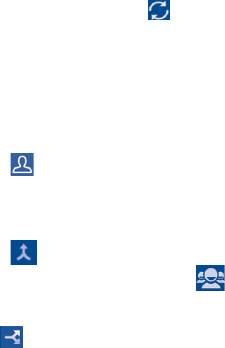
3.1.5 Управление несколькими вызовами
Голосовые вызовы
• Голосовая почта
С помощью этого телефона можно осуществлять одновременно
несколько вызовов.
Голосовая почта В открывшемся диалоговом окне вы можете
Смена вызовов
выбрать службу голосовой почты или другую
службу.
При приеме двух вызовов, нажмите
для переключения между
вызовами. Вы также можете переключаться между двумя линиями.
Настройки
Если вы используете голосовую почту вашего
Текущий вызов будет удержан, и вы переключитесь на другой.
голосовой почты
оператора сотовой сети, в открывшемся
диалоговом окне вы можете ввести номер
(1)
Конференц-связь
вашей голосовой почты для прослушивания
оставленных сообщений и управления вашей
Вы можете настроить конференц-связь.
голосовой почтой. Вы можете поставить
• Выберите первого участника конференц-звонка.
запятую (,) чтобы вставить паузу в номере
• Нажмите иконку
.
- например, чтобы добавить пароль после
номера.
• Введите номер телефона человека, которого вы хотите добавить
в конференц-связь и нажмите Вызов. Вы также можете добавить
• Переадресация вызова
участников из пунктов Контакты или Вызовы.
• Нажмите иконку
, чтобы начать конференц-связь.
Нажмите, чтобы настроить, как будут переадресованы вызовы, когда
вы заняты, не можете ответить или недоступны.
• Во время конференц-связи, нажмите
для отключения
участника или для отдельного разговора с каждым участником.
• Дополнительные настройки
Нажмите Завершить чтобы отключить участника от конференц-
связи, нажмите для отдельного разговора с каждым участником
АОН Открывается окно диалога для настройки
и удержания других участников.
отображения исходящего вызова.
• Нажмите Завершить для завершения конференц-связи и
Ожидание вызова Установите флажок, чтобы уведомить вас о
отключения всех собеседников.
поступлении нового входящего вызова.
3.1.6 Настройки вызовов
Статус ожидания
Проверьте состояние ожидания вызова
вызова
своего телефона.
Нажмите клавишу Меню и далее Настройки с экрана Набора
номера, доступны следующие опции:
(1)
Зависит от вашего оператора сотовой сети.
35 36
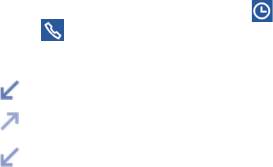
(1)
Видеовызов
• Вибронапоминание
Выберите опцию, чтобы включить вибрацию, когда вызов будет
• Локальная замена
Вы можете выбрать картину из своей
установлен.
видео
коллекции для отображения, когда камера
будет недоступна.
• Перевернуть для отключения звонка
Выбор этой опции позволит вам отключать звук входящих вызовов,
• Видео участника
Включите, чтобы сделать видео участника
переворачивая телефон экраном вниз.
больше, чем
больше, чем локальное видео.
локальное
• Клавиша включения завершает вызов
• Исходящий
Нажмите, чтобы отобразить видео, при
Поставьте галочку для активации функции окончания вызова
видеовызов
осуществлении исходящего вызова.
кнопкой включения .
• Входящий
Нажмите, чтобы отобразить видео, при
• 2-х микрофонная система шумоподавления
видеовызов
осуществлении входящего вызова.
Поставьте галочку, чтобы включить функцию снижения фонового
шума.
Интернет вызов
Для получения дополнительной информации смотрите раздел 6.7
• Быстрые ответы
Настройка интернет (SIP) вызова.
Нажмите, чтобы редактировать быстрые ответы, которые будут
использованы при отклонении вызова по SMS.
Другие настройки
• Помощь в международном наборе
• Фиксированный набор
Поставьте галочку для активации.
Фиксированный набор (FDN) это режим SIM-карты, где исходящие
вызовы возможны только на определенные номера телефонов.
Эти номера находятся в списке FDN. Наиболее распространенное
3.2 Вызовы
практические применения FDN является ограничение родителями
Для доступа к памяти вызовов нажмите
из экрана Набора номера.
исходящих вызовов их детей.
Нажмите с правой стороны от контакта, чтобы непосредственно
С целью безопасности, вам будет предложено включить FDN, введя
осуществить вызов. В памяти вызовов существует 3 типа вызовов:
PIN2, который обычно предоставляется поставщиком услуг или
производителем SIM.
Пропущенные вызовы
• Поминутное напоминание
Исходящие вызовы
Выберите опцию, чтобы включить напоминание о прошедших 50 сек
Входящие вызовы
каждой минуты во время вызова.
(1)
Зависит от модели вашего телефона.
37 38
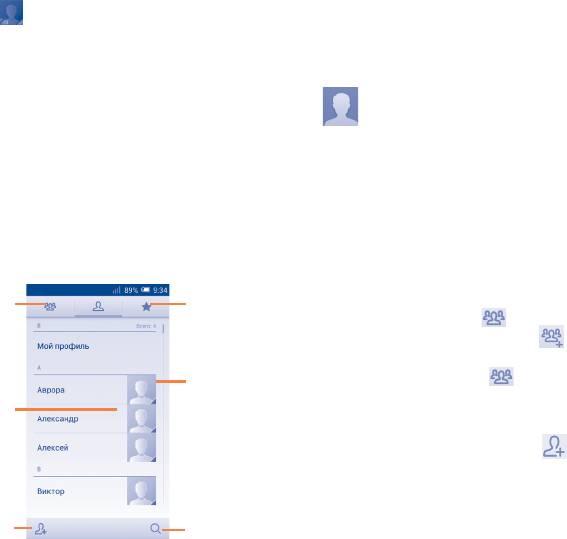
Нажмите на иконки над списком вызовов для просмотра различных
Нажмите клавишу Меню для открытия списка опций.
типов.
Доступны следующие функции:
Нажмите на контакт или номер для просмотра информации.
Вы можете просмотреть подробную информацию о вызове,
• Удалить контакт Выберите и удалите ненужные контакты.
осуществить новый вызов или отправить сообщение контакту на
• Фильтр контактов Выберите контакты для отображения.
номер или добавить номер в Контакты и т.д.
• Импорт/Экспорт Импорт и экспорт контактов между
Нажмите на фото
для открытия панели Быстрого доступа.
телефоном, SIM-картой и картой MicroSD
или отправить контакт.
Для очистки памяти вызовов, нажмите клавишу Меню , а затем
Удалить.
• Аккаунты Управление настройками синхронизации
различных аккаунтов.
3.3 Контакты ........................................................
• Настройки Нажмите, чтобы установить режим
отображения контактов.
Контакты позволяют быстро и легко связаться с людьми.
• Отправить
Поделитесь контактами с другими, отправляя
контакты
визитку контакта им через Bluetooth, Email,
Вы можете просматривать или создать контакты на вашем мобильном
SMS и т.д.
телефоне, а также синхронизировать их с вашим аккаунтом Google
или другими приложениями в Интернете или телефоне.
3.3.2 Управление группами
3.3.1 Просмотр контактов
Группы контактов позволяют организовать контакты. Вы можете
добавить, удалить или просматривать экран Группы.
Нажмите для
Нажмите для просмотра
просмотра группы
избранных контактов
Нажмите
для просмотра локальных групп. Для создания новой
контактов
группы, нажмите
, введите имя новой группы и нажмите Готово
для подтверждения. Если вы добавили аккаунты в свой телефон,
Нажмите, чтобы
коснитесь для просмотра групп в аккаунтах.
Нажмите для
открыть панель
просмотра
Быстрого доступа
подробной
3.3.3 Добавление контакта
информации о
контакте
Нажмите иконку на экране списка контактов, чтобы создать
новый контакт.
Нажмите, чтобы
Вы можете ввести имя контакта и другую контактную информацию.
добавить новый
Нажмите для поиска в
Передвигаясь вверх вниз по экрану вы можете с легкостью
контакт
Контактах
перемещаться от одного поля к другому.
39 40
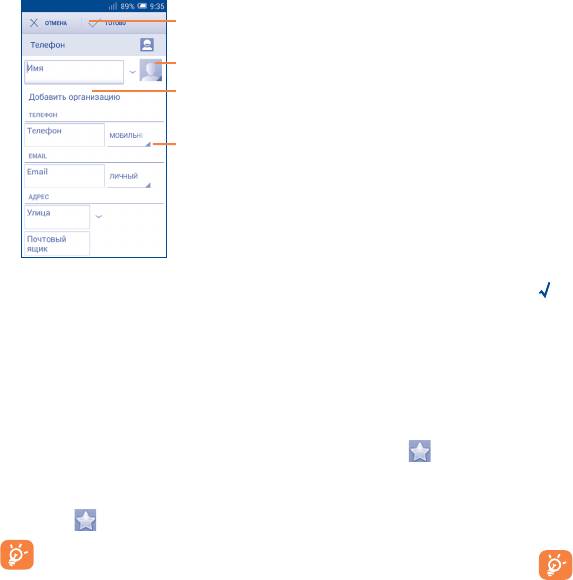
3.3.4 Редактирование контактов
Нажмите, чтобы сохранить.
Чтобы изменить сведения о контакте, нажмите клавишу Меню
Нажмите, чтобы выбрать фото для
на экране подробной информации о контакте, затем выберите
контакта.
Изменить. Для завершения нажмите Готово.
Нажмите, чтобы добавить новый
ярлык
Изменение номера телефона по умолчанию для контакта
Нажмите, чтобы раскрыть
Номер телефона по умолчанию (номер телефона, который имеет
другие предустановленные
приоритет при осуществлении вызова или отправки сообщения)
метки этой категории.
всегда будет отображаться под именем контакта.
Чтобы изменить номер телефона по умолчанию нажмите и
удерживайте на экране подробной информации о контакте номер,
который вы хотите установить в качестве такового, затем выберите
Сделать номером по умолчанию. Возле номера появится значок
Ели вы хотите добавить информацию, нажмите Добавить поле,
.
чтобы добавить новую категорию.
Выбор доступен только если у контакты имеется более одного
Для завершения нажмите Готово .
телефона.
Для выхода без сохранения, нажмите Отмена.
Установка мелодии на контакт
Добавить/удалить из избранных
На экране подробной информации о контакте, нажмите клавишу
Для того, чтобы добавить контакт в Избранное, нажмите на контакт
Меню
для просмотра списка опций, выберите Задать мелодию
для просмотра подробной информации, затем нажмите
,чтобы
звонка.
добавить контакт в Избранное (звезда станет золотой).
Удалить контакт
Для того, чтобы удалить контакт из избранных, нажмите на золотую
Для того, чтобы удалить контакт нажмите клавишу Меню далее
звездочку
на экране подробной информации.
Удалить из экрана подробной информации о контакте.
Только контакты телефона могут быть добавлены в Избранное.
Контакт будет также удален из других приложений на
телефоне или интернета во время следующей синхронизации
вашего телефона.
41 42
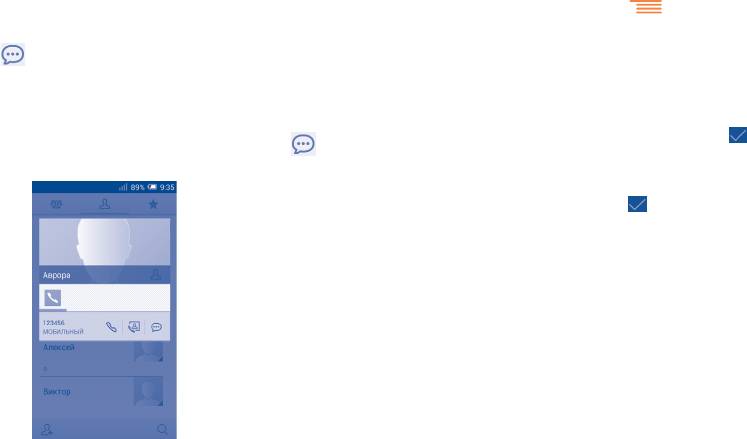
3.3.5 Общение с вашими контактами
3.3.6 Импортирование, экспортирование и обмен
контактов
Вы можете осуществлять вызовы и обмениваться сообщениями с
вашими контактами.
Этот телефон позволяет импортировать контакты с SIM-карты/карты
microSD и экспортировать контакты на карту microSD, которая может
Для того чтобы осуществить вызов, нажмите на контакт для доступа
быть использована для резервного хранения информации.
к экрану подробной информации о контакте, затем выберите номер.
На экране Контакты, нажмите
для открытия списка опций,
Для того, чтобы отправить сообщение контакту, нажмите на контакт
выберите Импорт/Экспорт, затем выберите SIM-карта, Телефон,
для доступа к экрану подробной информации о контакте, затем
Хранилище или другие аккаунты (например gmail аккаунт).
нажмите на иконку
с правой стороны от контакта.
Для того, чтобы импортировать/экспортировать один контакт с/
Использование Быстрого Контакта для Android
на SIM-карту, выберите необходимый аккаунт и SIM-карту,
затем выберите контакт, который вы хотите импортировать/
Нажмите на картинку контакта для открытия Быстрого Контакта
экспортировать. Для подтверждения нажмите
.
для Android, затем вы можете нажать на номер или иконку
для
выбора способа общения.
Для того, чтобы импортировать/экспортировать все контакты с/на
SIM-карту, выберите необходимый аккаунт и SIM-карту, выберите
Выбрать все и нажмите иконку
для подтверждения.
Вы можете отправить один или несколько контактов, передав
визитную карточку контакта по Bluetooth, Gmail и т.д.
Нажмите на контакт, которым вы хотите поделиться, нажмите
клавишу Меню и далее Поделиться из экрана деталей контакта,
затем выберите приложения для осуществления этого действия.
3.3.7 Просмотр контактов
Вы можете выбрать для просмотра определенную группу контактов
и аккаунтов. Нажмите клавишу Меню и далее Фильтр контактов
из экрана списка контактов, затем вы можете выбрать контакты для
просмотра.
Иконки, доступные на панели Быстрого Контакта зависят от
Нажмите клавишу Меню и далее Настройки, вы можете упорядочить
информации, которая введена для контактов и приложений и
список по имени или фамилии, а также настроить отображение в
аккаунтов вашего телефона.
контактах сначала имя/сначала фамилия.
43 44

(1)
3.3.8 Объединение/Разделение контактов
Включить/Отключить автоматическую синхронизацию
Выберите учетную запись, включите/отключите автоматическую
Чтобы избежать повторов, вы можете добавить любую информацию
синхронизацию аккаунта. Если данная функция включена,
к существующему контакту.
все изменения в телефоне или в он-лайне будут автоматически
Выберите контакт, к которому вы хотите добавить информацию,
синхронизироваться.
нажмите клавишу Меню и далее Изменить, затем снова нажмите
Ручная синхронизация
клавишу Меню и далее Объединить.
Можно также синхронизировать учетную запись вручную: на экране
Вам необходимо выбрать контакт, чью информацию вы хотите
Аккаунты , выберите учетную запись из списка, а затем нажмите
добавить к другому контакту. Информация добавится к необходимому
клавишу Меню и выберите Синхронизировать сейчас.
контакту, а старый контакт перестанет существовать.
Для разделения контактной информации, выберите контакт, чью
информацию вы хотите отделить, нажмите клавишу Меню и далее
Изменить, затем снова нажмите клавишу Меню и выберите
Разделить контакт, для завершения нажмите OK.
3.3.9 Аккаунты
Контакты и другие данные могут быть синхронизированы с
несколькими учётными записями в зависимости от приложений,
установленных на телефоне.
Чтобы добавить аккаунт, потяните вниз панель уведомлений и
нажмите
для входа в Настройки, затем нажмите Добавить
учетную запись.
Необходимо выбрать тип учетной записи например: Google,
корпоративная и т.д.
Для всех аккаунтов необходимо вводить подробную информацию:
логин, пароль и т.д.
Вы можете удалить аккаунт и всю связанную с ним информацию
из телефона. Для этого необходимо открыть экран Настройки,
выбрать нужную учетную запись, нажать клавишу Меню затем
нажать Удалить учетную запись, а затем подтвердите.
(1)
Только для контактов телефона.
45 46
Оглавление
- Оглавление
- Меры безопасности ....................
- Общая информация ....................
- Ваш телефон ..........................
- Ввод текста .............................
- Набор, Вызовы и Контакты .
- Сообщения, Email ..................
- Календарь & Часы .................
- Подключения .........................
- Google Play Маркет .......
- Мультимедийные
- Google Maps .....................
- Другие..................................
- Настройки .....................
- Эффективное
- Гарантия на телефон .........
- Аксессуары ........................ Возможные
- Технические





